Εάν προσπαθείτε να ενσωματώσετε το smartphone σας με τον υπολογιστή σας, θα χρειαστείτε την εφαρμογή Your Phone από τα Windows. Ωστόσο, μερικές φορές μπορεί να συμβεί η εφαρμογή Your Phone να μην λειτουργεί ή απλώς να μην ανοίξει στον υπολογιστή σας με Windows 11/10. Αυτό μπορεί να είναι ανησυχητικό, καθώς, όλοι πρέπει να συνδέουμε και να συγχρονίζουμε τα τηλέφωνά μας με τα συστήματά μας για διαφορετικούς προσωπικούς και επίσημους σκοπούς αρκετά συχνά, όπως η λήψη ειδοποιήσεων και μηνυμάτων από το smartphone ή ο συγχρονισμός φωτογραφίες.
Παρόλο που η εφαρμογή λαμβάνει συνεχώς τις τελευταίες ενημερώσεις, έχει βελτιωμένη διεπαφή χρήστη και αναβαθμίζεται συνολικά με τα ολοκαίνουργια Windows 11, είναι επιρρεπής σε σφάλματα και δυσλειτουργίες. Όπως αναφέρθηκε, πολλοί χρήστες παραπονιούνται ότι η εφαρμογή Your phone είτε δεν λειτουργεί μερικές φορές είτε δεν ξεκινά όταν εκκινείται. Αυτό το ζήτημα μπορεί να προκύψει λόγω διαφορετικών λόγων, όπως εάν η κοινή χρήση συσκευής δεν είναι ενεργοποιημένη στο σύστημά σας, η εφαρμογή Τηλέφωνό σας δεν είναι επιτρέπεται στο παρασκήνιο, εάν ένα πρόγραμμα προστασίας από ιούς τρίτου κατασκευαστή παρεμβαίνει στην εφαρμογή ή λόγω κατεστραμμένου ή κατεστραμμένου συστήματος αρχεία.
Αν και αυτοί είναι μερικοί από τους πιθανούς λόγους για τους οποίους η εφαρμογή Your Phone δεν λειτουργεί ή δεν ανοίγει στον υπολογιστή σας με Windows 11/10, μπορεί να υπάρχουν και άλλοι λόγοι που μπορεί να προκαλούν το πρόβλημα. Σε αυτήν την ανάρτηση, έχουμε παραθέσει μερικές πιθανές λύσεις που σας βοηθούν να απαλλαγείτε από το πρόβλημα και να συνεχίσετε να χρησιμοποιείτε την εφαρμογή ομαλά. Διαβάστε παρακάτω για να μάθετε περισσότερα.
Πίνακας περιεχομένων
Μέθοδος 1: Ενεργοποιήστε την εφαρμογή για εκτέλεση στο παρασκήνιο
Οι πιθανότητες είναι ότι η εφαρμογή Your Phone είναι κλειστή στο παρασκήνιο και ως εκ τούτου, είτε δεν ανοίγει είτε δεν λειτουργεί. Ακολουθήστε τις παρακάτω οδηγίες για να ενεργοποιήσετε την εφαρμογή να εκτελείται στο παρασκήνιο:
Βήμα 1: Πατήστε το Win + I συντομεύσεις πληκτρολογίου και αυτό θα ανοίξει το Ρυθμίσεις εφαρμογή.
Βήμα 2: Στην εφαρμογή Ρυθμίσεις, κάντε κλικ στο Εφαρμογές επιλογή στην αριστερή πλευρά του παραθύρου.
Τώρα, κάντε κλικ στο Εγκατεστημένες εφαρμογές από τη δεξιά πλευρά.
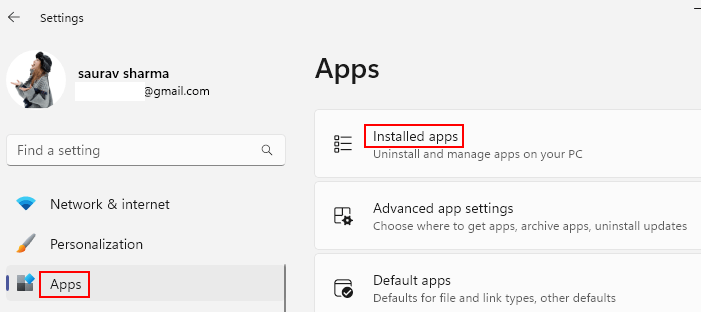
Βήμα 3: Τώρα, Αναζήτηση Σύνδεσμος τηλεφώνου στο πλαίσιο αναζήτησης.
Βήμα 4: Περιμένετε μέχρι να εμφανιστεί η εφαρμογή σύνδεσης τηλεφώνου στο αποτέλεσμα αναζήτησης.
Εδώ, κάντε κλικ στο τρεις κάθετες κουκκίδες στα δεξιά του και επιλέξτε Προχωρημένες επιλογές.
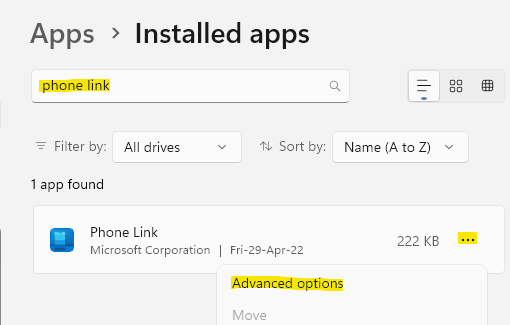
Βήμα 5: Στη συνέχεια, στη δεξιά πλευρά, μεταβείτε στην ενότητα Δικαιώματα εφαρμογών στο παρασκήνιο και στην ενότητα Αφήστε αυτή την εφαρμογή να εκτελείται στο παρασκήνιο, επιλέξτε Πάντα από το παρασκήνιο.

Τώρα, βγείτε από την εφαρμογή Ρυθμίσεις και ελέγξτε αν μπορείτε να εκκινήσετε την εφαρμογή Το τηλέφωνό σας και αν λειτουργεί.
Μέθοδος 2: Επαναφέρετε την προσωρινή μνήμη του τηλεφώνου Android
Εάν προσπαθείτε να συνδέσετε το τηλέφωνό σας Android στον υπολογιστή σας και η εφαρμογή Το τηλέφωνό σας δεν λειτουργεί ή δεν ανοίγει, μπορείτε να δοκιμάσετε να επαναφέρετε την προσωρινή μνήμη του smartphone Android. Δείτε πώς:
ΔΙΑΦΗΜΙΣΗ
Βήμα 1: Μεταβείτε στην εφαρμογή Ρυθμίσεις (εικονίδιο με το γρανάζι) στο τηλέφωνό σας Android.
Βήμα 2: Στη συνέχεια, κάντε κύλιση προς τα κάτω και πατήστε Εφαρμογές.
Βήμα 3: Στην ενότητα Εφαρμογές, κάντε κύλιση προς τα κάτω και αναζητήστε την εφαρμογή Your Phone Companion στη λίστα.
Κάντε κλικ σε αυτό.
Βήμα 4: Στη σελίδα Your Phone Companion, κάτω δεξιά, πατήστε Αναγκαστική διακοπή.
Βήμα 5: Θα δείτε ένα μήνυμα επιβεβαίωσης.
Στο Αναγκαστική διακοπή προτροπή, πατήστε Εντάξει να προχωρήσει.
Βήμα 6: Τώρα, πίσω στη σελίδα της εφαρμογής Τηλέφωνο, πατήστε στο Αποθήκευση και κρυφή μνήμη επιλογή.
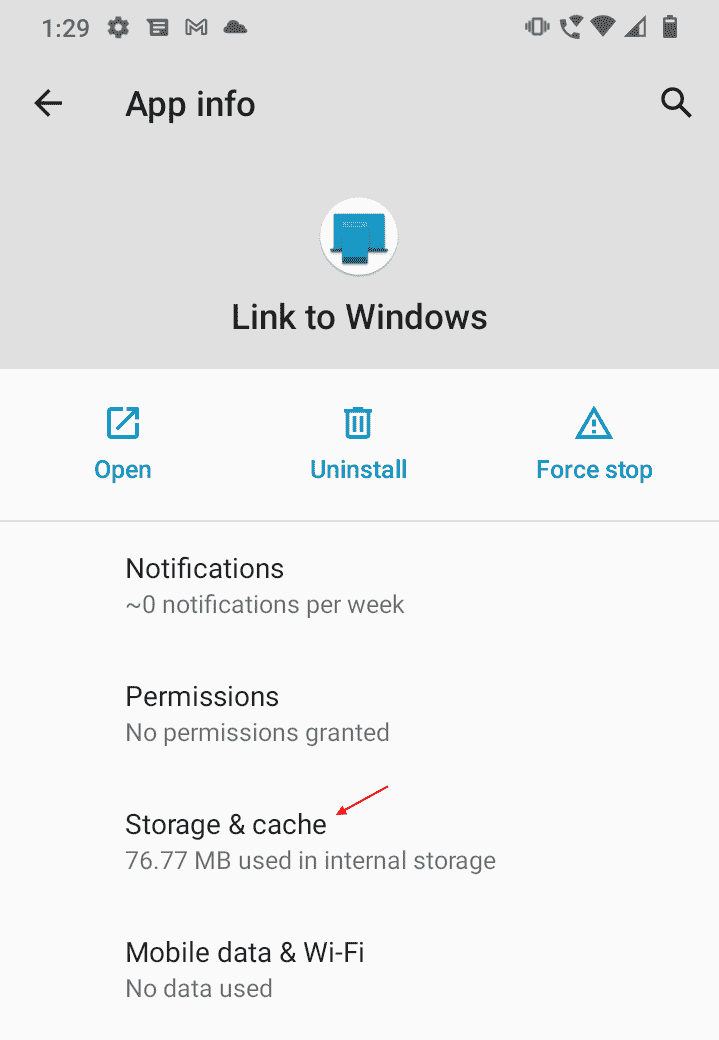
Βήμα 7: Εδώ, μεταβείτε στο κάτω μέρος και πατήστε Εκκαθάριση προσωρινής μνήμης και μετά Εκκαθάριση δεδομένων.
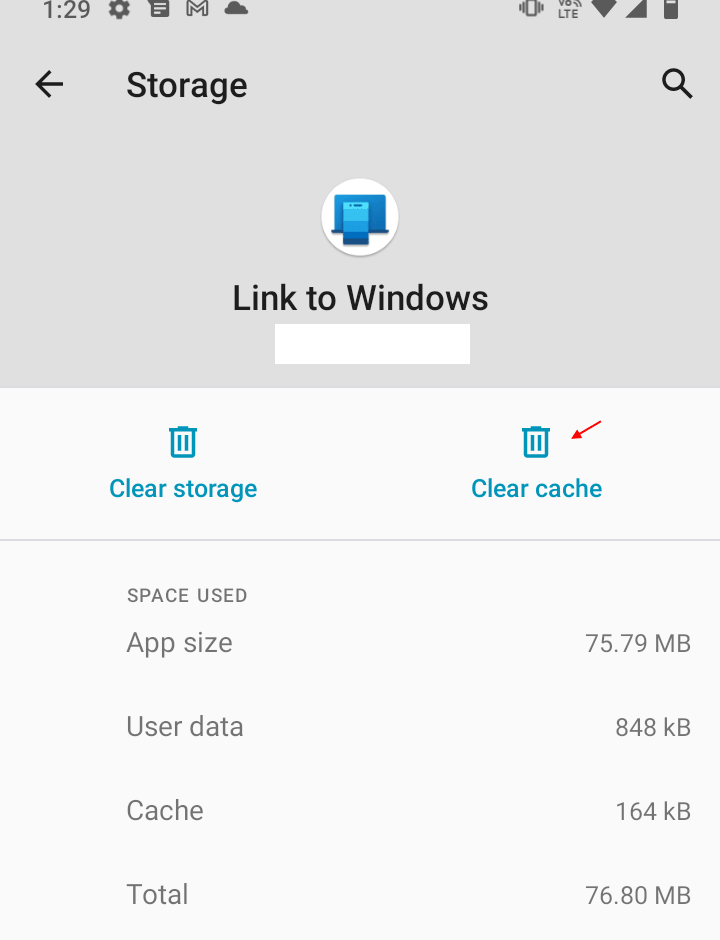
Βήμα 8: Στη συνέχεια θα δείτε μια προειδοποίηση "Όλα τα δεδομένα αυτής της εφαρμογής θα διαγραφούν οριστικά. Αυτό περιλαμβάνει όλα τα αρχεία, τις ρυθμίσεις, τους λογαριασμούς, τις βάσεις δεδομένων κ.λπ.
Πατήστε OK για επιβεβαίωση και συνέχεια.
Μόλις ολοκληρώσετε την εκκαθάριση της προσωρινής μνήμης και των δεδομένων, μπορείτε να απεγκαταστήσετε και να εγκαταστήσετε ξανά την εφαρμογή Your Phone εάν θέλετε και τώρα να ελέγξετε αν λειτουργεί.
Μέθοδος 3: Απενεργοποιήστε τη βελτιστοποίηση μπαταρίας
Αυτή η μέθοδος είναι επίσης συγκεκριμένη για το τηλέφωνό σας Android και η πραγματοποίηση μιας μικρής αλλαγής, όπως η απενεργοποίηση της βελτιστοποίησης της μπαταρίας, μπορεί να σας βοηθήσει να διορθώσετε το πρόβλημα που δεν λειτουργεί η εφαρμογή Το τηλέφωνό σας στον υπολογιστή σας Windows 11/10. Ας δούμε πώς:
Βήμα 1: Μεταβείτε στις Ρυθμίσεις στο τηλέφωνό σας Android.
Βήμα 2: Στην εφαρμογή Ρυθμίσεις, αναζητήστε το στοιχείο Φροντίδα μπαταρίας και συσκευής και πατήστε σε αυτό.
Βήμα 3: Τώρα, στη σελίδα Φροντίδα συσκευής, μεταβείτε στις τρεις κάθετες κουκκίδες επάνω δεξιά και επιλέξτε Αυτοματοποίηση.
Βήμα 4: Στη συνέχεια, μεταβείτε στην επιλογή Αυτόματη βελτιστοποίηση καθημερινής λειτουργίας και γυρίστε το ρυθμιστικό προς τα αριστερά για να το απενεργοποιήσετε.
Μόλις τελειώσετε, συνδέστε ξανά το τηλέφωνό σας με την εφαρμογή Your Phone στο σύστημά σας και τώρα, η εφαρμογή θα πρέπει να λειτουργεί κανονικά.
Μέθοδος 4: Ενεργοποιήστε τις Ειδοποιήσεις στο τηλέφωνο για την εφαρμογή
Αυτή η μέθοδος είναι επίσης συγκεκριμένη για το smartphone Android σας και το μόνο που χρειάζεται να κάνετε είναι να ενεργοποιήσετε τις ειδοποιήσεις στο smartphone Android για την εφαρμογή Your Phone. Ακολουθήστε τα παρακάτω βήματα για να ενεργοποιήσετε τις ειδοποιήσεις στο τηλέφωνο:
Βήμα 1: Μεταβείτε στην εφαρμογή Ρυθμίσεις στο smartphone Android.
Βήμα 2: Πατήστε για να ανοίξετε τις Ρυθμίσεις, κάντε κύλιση προς τα κάτω και πατήστε Εφαρμογές.
Βήμα 3: Μεταβείτε στην εφαρμογή Your Phone Companion και πατήστε σε αυτήν.
Βήμα 4: Στη συνέχεια, πατήστε Ειδοποιήσεις.
Βήμα 5: Στη σελίδα Ειδοποιήσεις, ενεργοποιήστε την επιλογή Εμφάνιση ειδοποιήσεων.
*Σημείωση - Οι ρυθμίσεις ειδοποιήσεων μπορεί να διαφέρουν για διαφορετικές μάρκες τηλεφώνου και, ως εκ τούτου, επιτρέπουν τις ειδοποιήσεις για την εφαρμογή ανάλογα.
Τώρα που είναι ενεργοποιημένες οι ειδοποιήσεις για την εφαρμογή, δοκιμάστε να ανοίξετε την εφαρμογή Το τηλέφωνό σας και ελέγξτε αν λειτουργεί.
Μέθοδος 5: Ελέγξτε εάν η λειτουργία Μην ενοχλείτε είναι ενεργοποιημένη τόσο για τηλέφωνο όσο και για υπολογιστή
Θα μπορούσε να είναι πιθανό ότι η λειτουργία Μην ενοχλείτε είτε στον υπολογιστή σας είτε στο Android σας smartphone ή και στα δύο και ως εκ τούτου, η εφαρμογή Your Phone σταματά να λειτουργεί στον υπολογιστή σας Windows 11/10 ή αποτυγχάνει να Άνοιξε. Ας δούμε πώς να απενεργοποιήσετε τη λειτουργία DND τόσο σε υπολογιστή Windows 11/10 όσο και σε τηλέφωνο Android:
Απενεργοποιήστε τη λειτουργία DND σε υπολογιστή με Windows 11
Το DND ή η λειτουργία Do Not Disturb στα Windows 11 πραγματοποιείται μέσω του Focus Assist. Δείτε πώς:
Βήμα 1: Πατήστε το Win + I τα πλήκτρα μαζί στο πληκτρολόγιό σας για να ανοίξετε το Ρυθμίσεις εφαρμογή.
Βήμα 2: Στο παράθυρο Ρυθμίσεις, κάντε κλικ στο Σύστημα στην αριστερή πλευρά.
Βήμα 3: Τώρα, μεταβείτε στη δεξιά πλευρά και κάντε κλικ στο Ειδοποιήσεις.
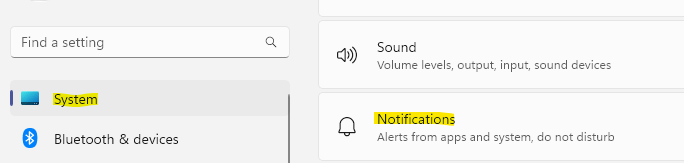
Βήμα 4: Στη συνέχεια, βεβαιωθείτε Μην ενοχλείτε η επιλογή είναι απενεργοποιημένη.
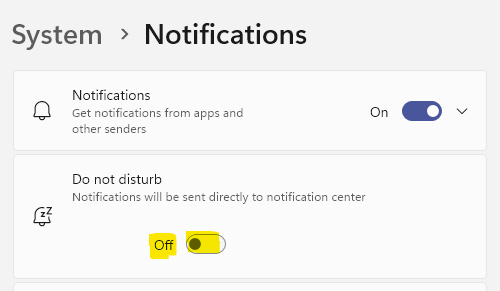
Τώρα, που έχετε απενεργοποιήσει την επιλογή Βοήθεια εστίασης (Μην ενοχλείτε), μπορείτε να δοκιμάσετε να ανοίξετε την εφαρμογή Το τηλέφωνό σας και θα πρέπει να λειτουργεί σωστά τώρα.
Απενεργοποιήστε τη λειτουργία DND στο τηλέφωνο Android
Για να απενεργοποιήσετε τη λειτουργία DND στο τηλέφωνό σας Android, ακολουθήστε τις παρακάτω οδηγίες:
Βήμα 1: Στο τηλέφωνό σας Android, πατήστε για να ανοίξετε το εικονίδιο με το γρανάζι (εφαρμογή Ρυθμίσεις).
Βήμα 2: Στην εφαρμογή Ρυθμίσεις, πατήστε Ειδοποιήσεις.
Βήμα 3: Στη συνέχεια, αγγίξτε για να ανοίξετε την επιλογή Μην ενοχλείτε προς το κάτω μέρος.
Βήμα 4: Στη σελίδα Μην ενοχλείτε, μετακινήστε τη γραμμή εναλλαγής προς τα αριστερά για να την απενεργοποιήσετε.
Τώρα, συνδέστε το τηλέφωνό σας στην εφαρμογή Το τηλέφωνό σας και η εφαρμογή θα ανοίξει τώρα.
Μέθοδος 6: Ενεργοποίηση κοινής χρήσης σε συσκευές
Εάν ο υπολογιστής σας δεν είναι ενεργοποιημένος για κοινή χρήση δεδομένων μεταξύ συσκευών στις οποίες είναι συνδεδεμένος, αυτός μπορεί να είναι ένας λόγος για τον οποίο μπορεί να αντιμετωπίσετε πρόβλημα που δεν λειτουργεί η εφαρμογή Το τηλέφωνό σας. Δείτε πώς μπορείτε να ενεργοποιήσετε την επιλογή κοινής χρήσης μεταξύ συσκευών που θα σας βοηθήσει να μοιραστείτε τα δεδομένα του τηλεφώνου σας Android (που συνδέονται με τον υπολογιστή σας) χρησιμοποιώντας τον λογαριασμό Microsoft:
Βήμα 1: Κάντε δεξί κλικ στο κουμπί Έναρξη στη γραμμή εργασιών και επιλέξτε Ρυθμίσεις από το μενού.
Βήμα 2: Στην εφαρμογή Ρυθμίσεις που ανοίγει, κάντε κλικ στο Σύστημα στην αριστερή πλευρά του τζαμιού.
Βήμα 3: Στη συνέχεια, μετακινήστε το ποντίκι σας στη δεξιά πλευρά και κάντε κλικ στο Κοινή χρήση σε κοντινή απόσταση.

Βήμα 4: Στο επόμενο παράθυρο, μεταβείτε στην ενότητα κοινής χρήσης Naerby και επιλέξτε Οι συσκευές μου μόνο.
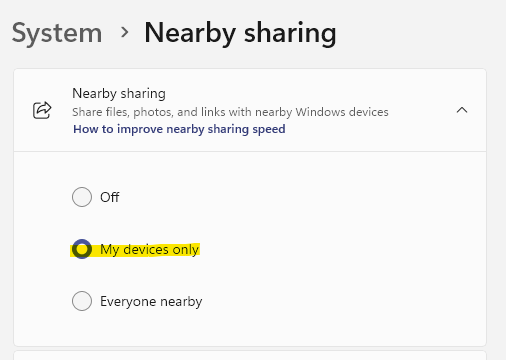
Τώρα, βγείτε από την εφαρμογή Ρυθμίσεις και βεβαιωθείτε ότι είστε συνδεδεμένοι στο σύστημά σας και στο τηλέφωνό σας Android χρησιμοποιώντας τον ίδιο λογαριασμό Microsoft. Το πρόβλημα της εφαρμογής Your Phone θα πρέπει να διορθωθεί τώρα.
Μέθοδος 7: Προσωρινή απενεργοποίηση τείχους προστασίας
Το τείχος προστασίας του υπολογιστή σας με Windows 11/10 μπορεί μερικές φορές να αποκλείσει μερικές εφαρμογές θεωρώντας το επιβλαβές, ακόμα κι αν δεν είναι. Έτσι, μπορεί να συμβεί με την εφαρμογή Το τηλέφωνό σας. Το τείχος προστασίας μπορεί κατά λάθος να σηκώσει μια σημαία για την εφαρμογή και να την επισημάνει ως μη ασφαλή ενώ προσπαθεί να μεταφέρει δεδομένα από το τηλέφωνό σας Android και να προκαλέσει δυσλειτουργία της εφαρμογής. Αλλά εάν είστε βέβαιοι ότι τα δεδομένα που θέλετε να μεταφέρετε είναι ασφαλή, μπορείτε να απενεργοποιήσετε προσωρινά το τείχος προστασίας των Windows. Ας δούμε πώς:
Βήμα 1: Πατήστε τα πλήκτρα συντόμευσης – Win + I ταυτόχρονα για να ανοίξετε το παράθυρο εντολής Εκτέλεση.
Βήμα 2: Στο πεδίο αναζήτησης εντολής Εκτέλεση, πληκτρολογήστε firewall.cpl και πατήστε Enter.
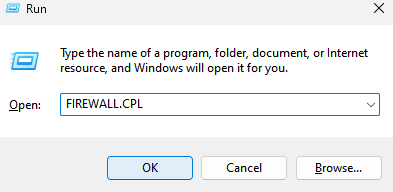
Βήμα 3: Αυτό θα ανοίξει το τείχος προστασίας του Windows Defender στον Πίνακα Ελέγχου.
Εδώ, κάντε κλικ στο Ενεργοποιήστε ή απενεργοποιήστε το τείχος προστασίας του Windows Defender στην αριστερή πλευρά.

Βήμα 4: Θα μεταβείτε τώρα στο παράθυρο Προσαρμογή ρυθμίσεων.
Τώρα, κάτω από τις ρυθμίσεις προσαρμογής για κάθε τύπο ενότητας δικτύου, πρώτα επιλέξτε το Απενεργοποιήστε το τείχος προστασίας του Windows Defender επιλογή στην περιοχή Ρυθμίσεις ιδιωτικού δικτύου.
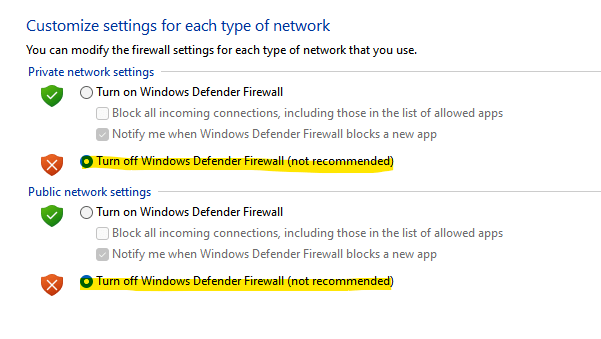
Βήμα 5: Με τον ίδιο τρόπο, επιλέξτε το Απενεργοποιήστε το τείχος προστασίας του Windows Defender επιλογή στις Ρυθμίσεις δημόσιου δικτύου επίσης.
Πατήστε OK για να εφαρμόσετε τις αλλαγές και να βγείτε.
Τώρα, δοκιμάστε να ανοίξετε την εφαρμογή Τηλέφωνο στον υπολογιστή σας με Windows 11/10 και συνδέστε την στο τηλέφωνό σας Android και θα λειτουργήσει καλά τώρα.
*Σημείωση - Μόλις η μεταφορά των δεδομένων σας είναι επιτυχής, βεβαιωθείτε ότι έχετε ενεργοποιήσει ξανά το Τείχος προστασίας του Windows Defender για να συνεχίσετε να προστατεύετε το σύστημά σας Windows 11/10.
Επιπλέον, πολλές φορές, το ενσωματωμένο πρόγραμμα προστασίας από ιούς στον υπολογιστή σας ή ένα πρόγραμμα προστασίας από ιούς τρίτου κατασκευαστή μπορεί να εμποδίζει το μεταφορά δεδομένων από το τηλέφωνό σας Android στο σύστημά σας χρησιμοποιώντας την εφαρμογή Your Phone, λαμβάνοντας υπόψη τα δεδομένα κακεντρεχής. Σε μια τέτοια περίπτωση, απενεργοποιήστε προσωρινά το antivirus και μόλις ολοκληρωθεί η μεταφορά σας, μπορείτε να το ενεργοποιήσετε ξανά.
Βήμα 1 - Κατεβάστε το Restoro PC Repair Tool από εδώ
Βήμα 2 - Κάντε κλικ στην Έναρξη σάρωσης για να βρείτε και να διορθώσετε αυτόματα οποιοδήποτε πρόβλημα υπολογιστή.


